Gmailの容量不足のお知らせがきた!容量不足を解消する方法
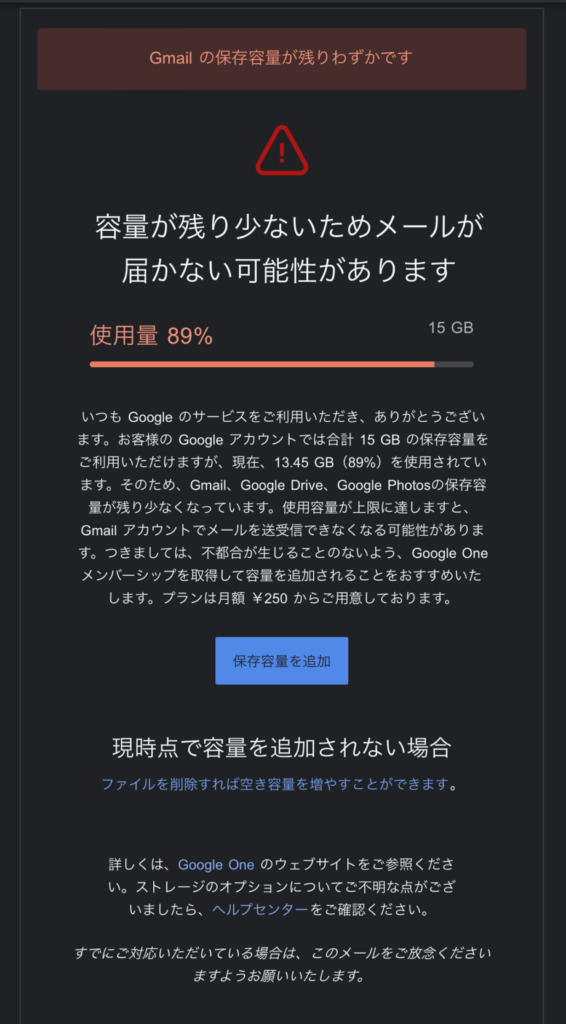
だましだまし使ってきたGmailですが、時々こういったメッセージが表示されます。
容量が残り少ないためメールが届かない可能性があります。
Gmail の使用容量には上限があり、その上限に達すると新しいメールの受信や添付ファイルの保存ができなくなるそう。
 shin
shinメールが届かないのは困る・・・
オプション料金を払って容量を追加すればよいのですが、できれば無料の範囲内でいきたいところ。都度ファイルを消したりして対応してきたのですが、度々通知がくるので根本的な対処が必要なようです。
一生のうちに何度繰り返すのか・・・
今後のためにもこの機会に対処方法をまとめてみました!保存版です!
容量の大きいメールを削除する
メールボックスをひらき「受信トレイ」を表示させます。そして下記の手順で不要なファイルを削除すればOK!
※ファイルのサイズを変えたい場合は、「20」を違う数字に置き換えます。
- 検索窓に「has:attachment larger:20M」と入力して Enter を押す
- 不要なメールを精査して削除する
- 「ゴミ箱」で対象のメールを選択して「完全に削除」をクリックする
迷惑メールを削除する
次に「迷惑メール」を表示させます。
- 「迷惑メール」をクリック
- 「迷惑メールをすべて削除」をクリック
- 「ゴミ箱」で対象のメールを選択して「完全に削除」をクリックする



不要なメールが届いている場合は、「配信停止」手続きで配信自体をストップさせましょう!
古いメールを削除する
古いメールを削除します。こちらも「受信トレイ」を開きます。
2018年1月1日より前のメールを削除したい場合は「before:2018/01/01」と入力。
2020年12月31日より前のメールを削除したい場合は「before:2020/12/31」と変えましょう。
- 検索窓に「before:2018/01/01」と入力して検索する
- メールを全て選択して削除する(場合によっては削除前に精査が必要)
- 「ゴミ箱」で対象のメールを選択して「完全に削除」をクリックする
この時点でゴミ箱内のメールが1万通を超え、「完全に削除」するのにめっちゃ時間がかかりました・・・
急がない場合は少しずつ削除していく方がいいかもしれません。
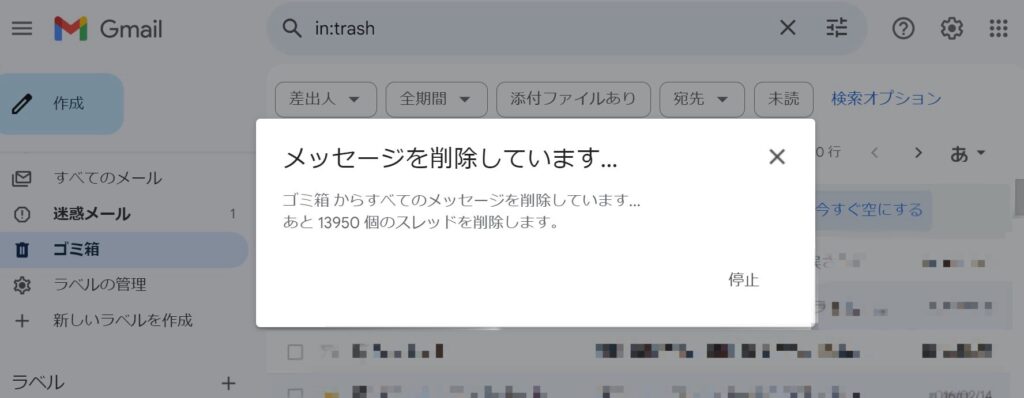
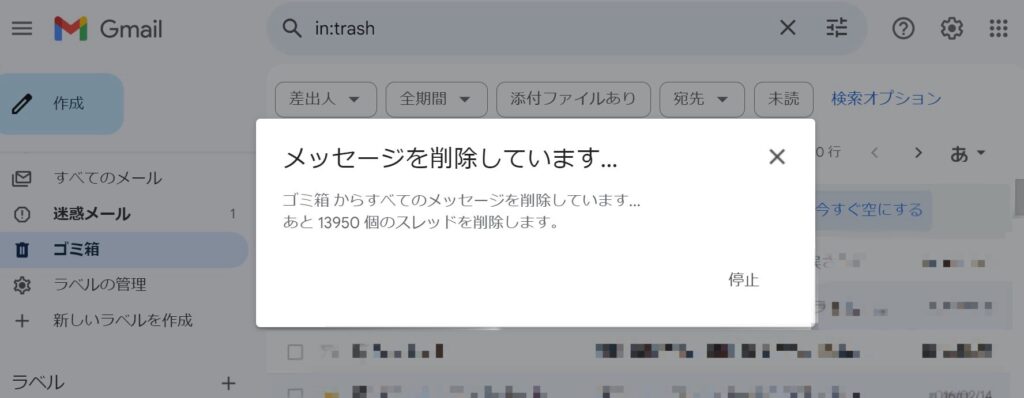
ちなみにパソコンで削除するよりiPhoneで削除する方が早かったです。
一年以上前の未読の広告扱いされたメールを削除する
中には未読のままのお知らせだけのメールもありますよね。そういったメールも容量を圧迫してしまうので削除してしまいましょう。
1年以上前の未読のメールを削除したい場合は「is:unread category:promotions older_than:1y」
※2年以上前にしたい場合は「is:unread category:promotions older_than:2y」と数字部分を変えてください。
- 検索窓に「is:unread category:promotions older_than:1y」と入力して検索する
- メールを全て選択して削除する(場合によっては削除前に精査が必要)
- 「ゴミ箱」で対象のメールを選択して「完全に削除」をクリックする



とにかく広告メール削除したいときは、is:promotions older_than:1y です
メールアドレスでメールをフォルダに分ける
特定のアドレスからのメールを別フォルダに分けたい場合は設定しておくのもおススメです。
①検索窓の横のマークをクリック


②フィルタを作成
Fromにメールアドレスを入力(特定のメールアドレスを仕分けたい場合)して「検索」をクリック
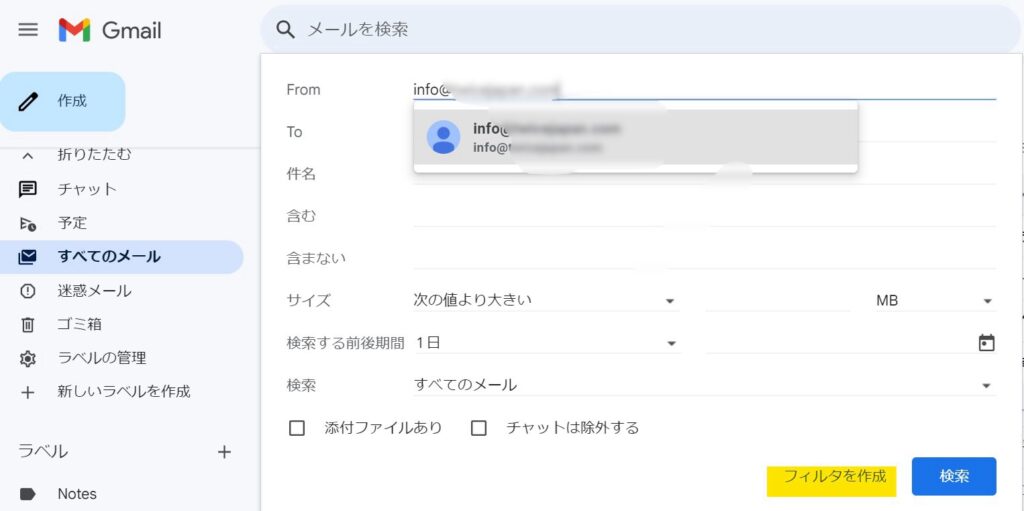
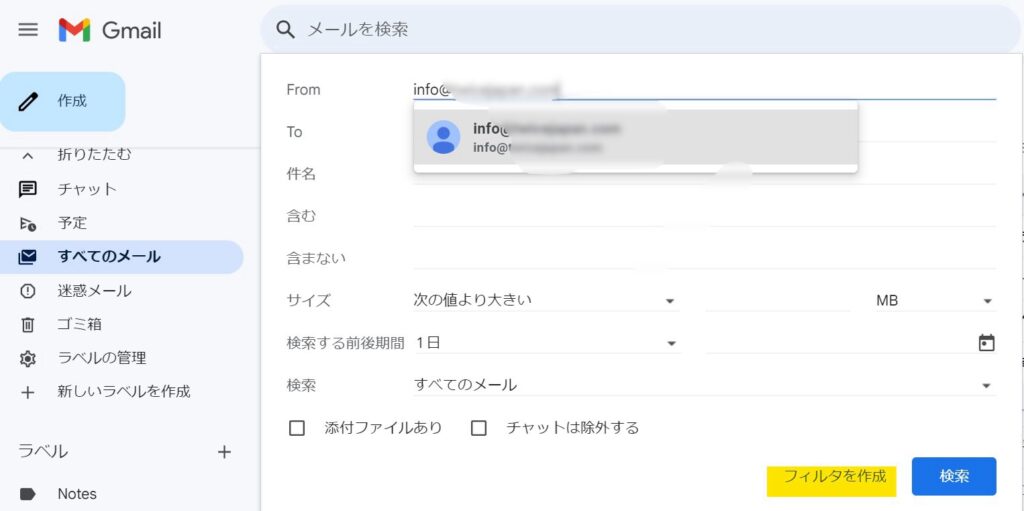
③チェックボックスを入れる
ラベルには仕分けるためのラベルの名前を入力→「フィルタを作成」をクリック
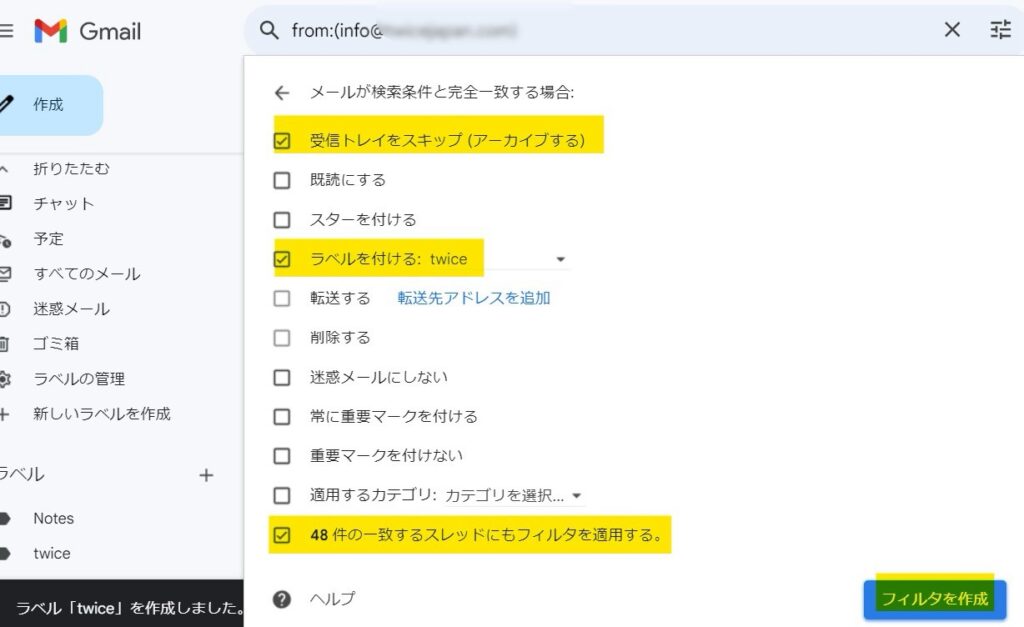
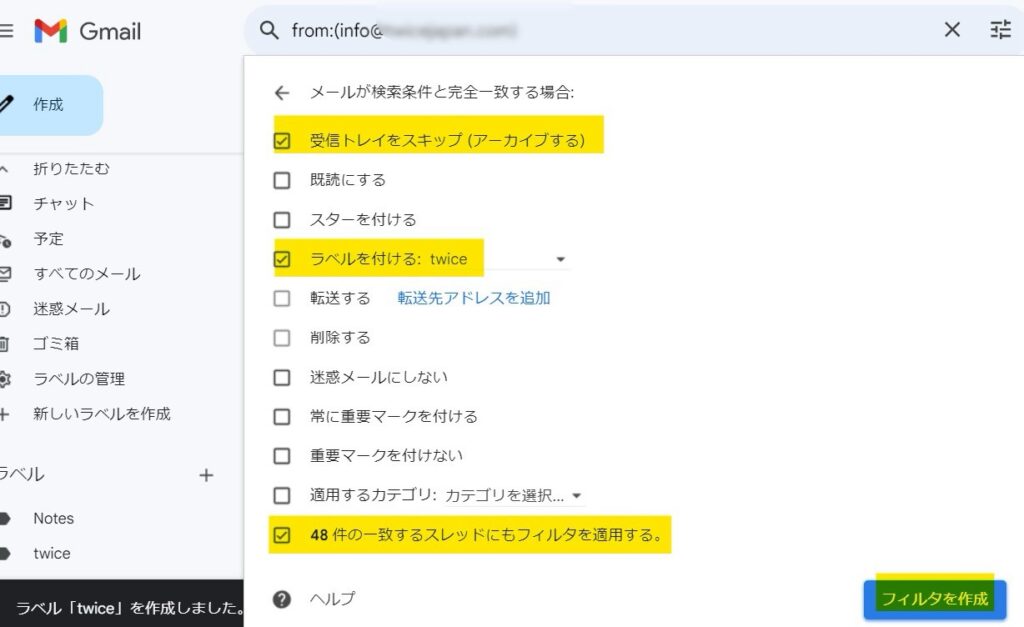
仕分け完了
これで同じアドレスからのメールが受信トレイを挟まずに同じフォルダに仕分けられました!
削除したい時はこちらを一気に選択できるし、確認も楽になります
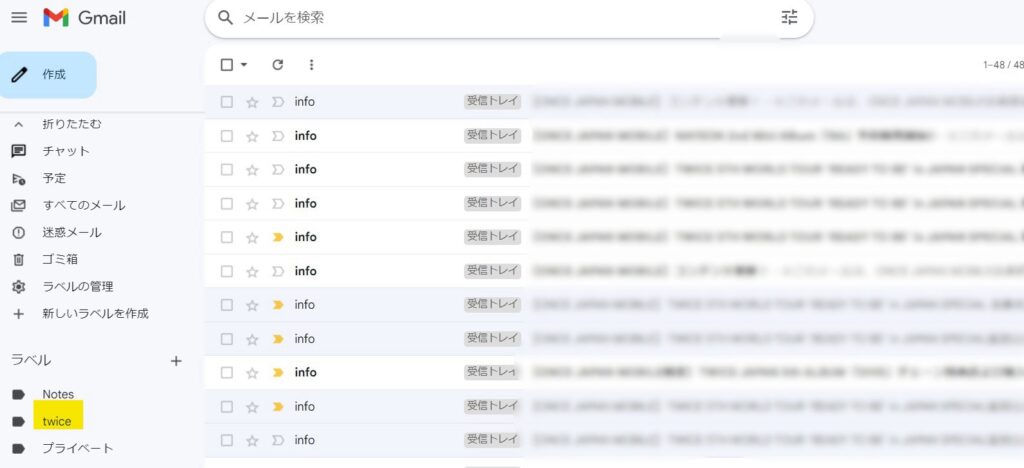
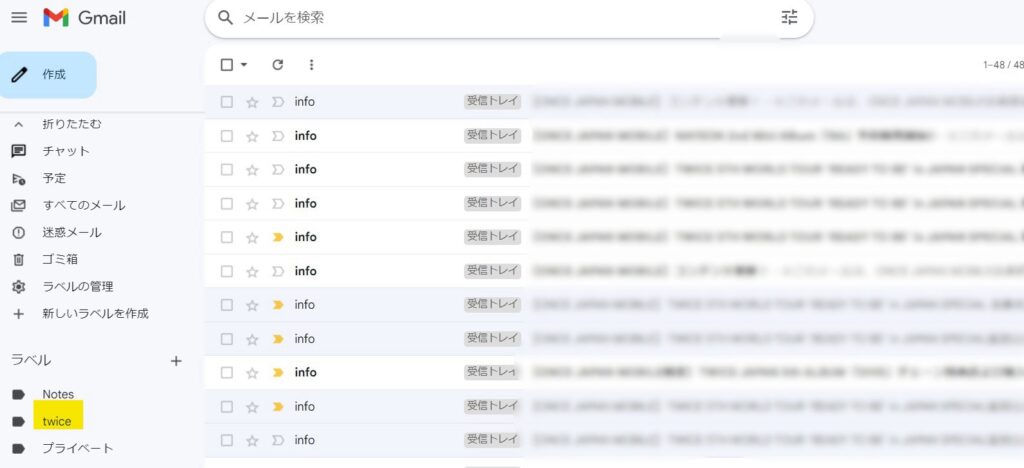
Google ドライブ、Google フォトの使用量を減らす
Google ドライブ、Google フォトの容量もGmailと連動しているようです。なので、Google ドライブと Google フォトにある不要なデータを削除すれば、Gmailで使える容量も増やすことができます!
Gooele ドライブに保存されている大きなファイルを削除する方法
- Google ドライブを開く
- 「保存容量」をクリックする
- 「使用容量」の大きい順に並べ替える
- 上から順に不要なファイルを精査して削除する
- 「ゴミ箱」で対象のメールを選択して「完全に削除」をクリックする
- 24時間以内にファイルが実際に削除され、空き容量が増えます
まとめ
メールは日常的に利用するものなので気づかないうちに不要なメールもたまってしまいます。大掃除と同じで定期的に時間を作ってクリーニングすると容量もオーバーせず、見たいメールもすぐ見つかり、いつもすっきり快適に過ごせますね!
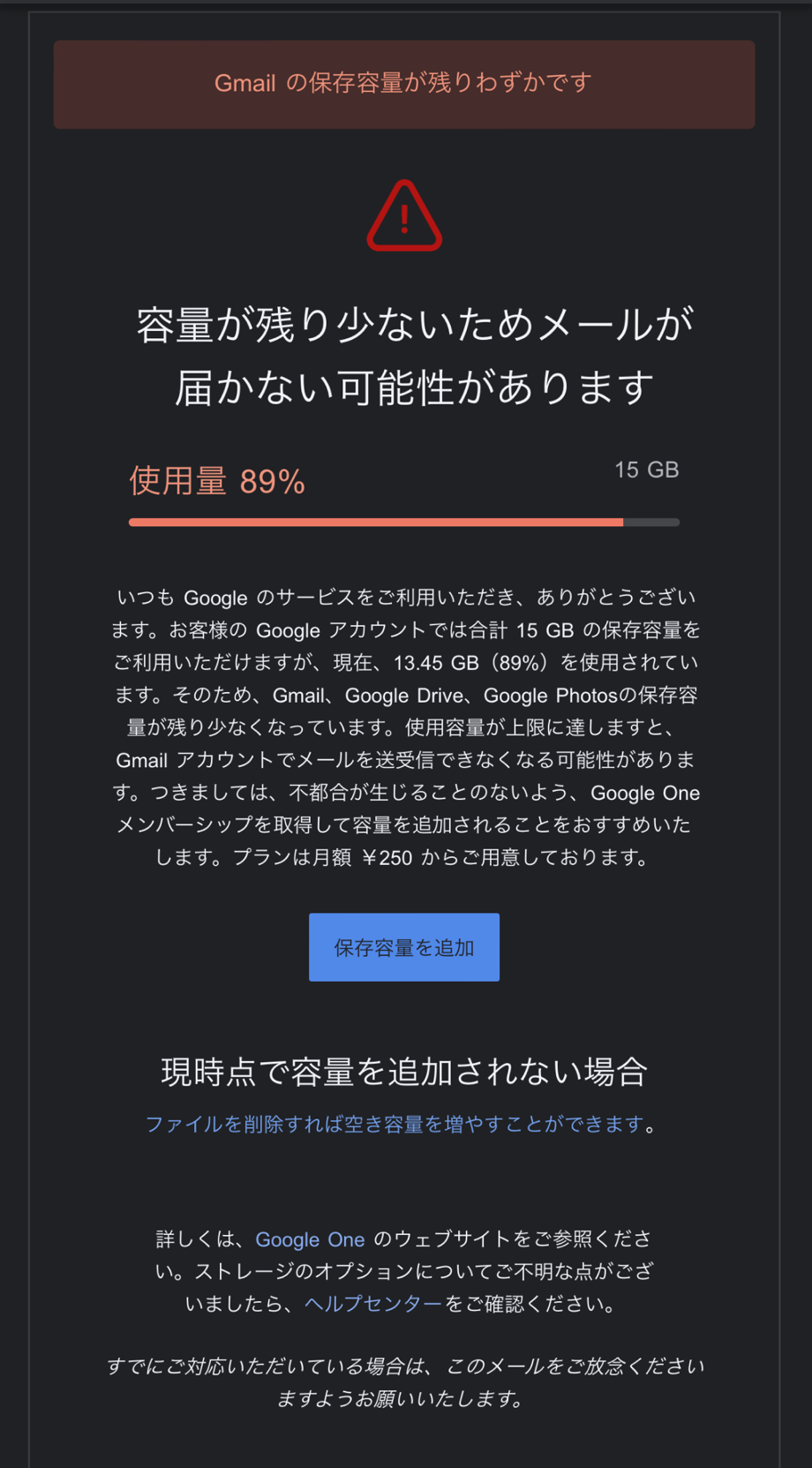






コメント